жӮЁеҘҪпјҢзҷ»еҪ•еҗҺжүҚиғҪдёӢи®ўеҚ•е“ҰпјҒ
иҝҷзҜҮж–Үз« е°ҶдёәеӨ§е®¶иҜҰз»Ҷи®Іи§Јжңүе…іPyQt5дёӯж»‘еқ—жҺ§д»¶QSliderжҖҺд№Ҳз”ЁпјҢе°Ҹзј–и§үеҫ—жҢәе®һз”Ёзҡ„пјҢеӣ жӯӨеҲҶдә«з»ҷеӨ§е®¶еҒҡдёӘеҸӮиҖғпјҢеёҢжңӣеӨ§е®¶йҳ…иҜ»е®ҢиҝҷзҜҮж–Үз« еҗҺеҸҜд»ҘжңүжүҖ收иҺ·гҖӮ
QSlider жҳҜдёҖдёӘе…·жңүеҸҜжқҘеӣһжӢүеҠЁжүӢжҹ„зҡ„жҺ§д»¶гҖӮжңүж—¶дҪҝз”Ёж»‘еқ—жҜ”иҫ“е…Ҙж•°еӯ—жҲ–дҪҝз”Ёж—ӢиҪ¬жЎҶжӣҙж–№дҫҝгҖӮ
еңЁжҲ‘们зҡ„дҫӢеӯҗдёӯпјҢжҲ‘们е°ҶеҲӣе»әдёҖдёӘж»‘еқ—е’ҢдёҖдёӘж ҮзӯҫгҖӮж ҮзӯҫжҳҫзӨәеӣҫеғҸгҖӮж»‘еқ—е°ҶжҺ§еҲ¶ж ҮзӯҫжҳҫзӨәзҡ„еӣҫеғҸгҖӮ
#!/usr/bin/python3
# -*- coding: utf-8 -*-
import sys
from PyQt5.QtWidgets import QApplication, QWidget, QLabel, QSlider
from PyQt5.QtGui import QPixmap
from PyQt5.QtCore import Qt
class Example(QWidget):
def __init__(self):
super().__init__()
self.initUI()
def initUI(self):
sld = QSlider(Qt.Horizontal, self)
sld.setFocusPolicy(Qt.NoFocus)
sld.setGeometry(30, 40, 100, 30)
sld.valueChanged[int].connect(self.changeValue)
self.label = QLabel(self)
self.label.setPixmap(QPixmap('F:\Python\PyQt5\Widgets\images\mute.png'))
self.label.setGeometry(160, 30, 80, 50)
self.setGeometry(300, 300, 280, 170)
self.setWindowTitle('ж»‘еқ—жҺ§д»¶')
self.show()
def changeValue(self, value):
if value == 0:
self.label.setPixmap(QPixmap('F:\Python\PyQt5\Widgets\images\mute.png'))
elif value > 0 and value <= 30:
self.label.setPixmap(QPixmap('F:\Python\PyQt5\Widgets\images\min.png'))
elif value > 30 and value < 80:
self.label.setPixmap(QPixmap('F:\Python\PyQt5\Widgets\images\med.png'))
else:
self.label.setPixmap(QPixmap('F:\Python\PyQt5\Widgets\images\max.png'))
if __name__ == '__main__':
app = QApplication(sys.argv)
ex = Example()
sys.exit(app.exec_())еңЁжҲ‘们зҡ„дҫӢеӯҗдёӯпјҢжҲ‘们模жӢҹйҹійҮҸжҺ§еҲ¶гҖӮйҖҡиҝҮжӢ–еҠЁж»‘еқ—зҡ„жүӢжҹ„пјҢжҲ‘们改еҸҳж ҮзӯҫдёҠзҡ„еӣҫеғҸгҖӮ
sld = QSlider(Qt.Horizontal, self)
еҲӣе»әдёҖдёӘж°ҙе№іж»‘еқ— QSlider
self.label = QLabel(self)
self.label.setPixmap(QPixmap('F:\Python\PyQt5\Widgets\images\mute.png'))еҲӣе»әдёҖдёӘж Үзӯҫ QLabel жҺ§д»¶е№¶и®ҫзҪ®иҰҒжҳҫзӨәзҡ„еҲқе§ӢеӣҫеғҸ
sld.valueChanged[int].connect(self.changeValue)
е°Ҷж»‘еқ—зҡ„ valueChanged дҝЎеҸ·иҝһжҺҘеҲ° changeValue() ж–№жі•пјҲж§Ҫпјү
if value == 0:
self.label.setPixmap(QPixmap('F:\Python\PyQt5\Widgets\images\mute.png'))жҲ‘д»¬ж №жҚ®ж»‘еқ—зҡ„еҖји®ҫзҪ®ж ҮзӯҫдёҠзҡ„еӣҫеғҸгҖӮеңЁдёҠйқўзҡ„д»Јз ҒдёӯпјҢеҰӮжһңж»‘еқ—зӯүдәҺйӣ¶ж Үзӯҫзҡ„еӣҫеғҸи®ҫзҪ®дёәmute.pngгҖӮ
зЁӢеәҸжү§иЎҢеҗҺ
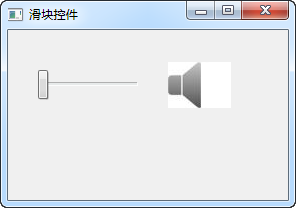
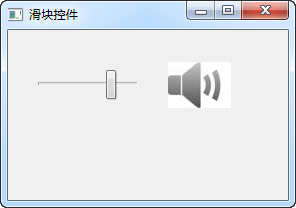
е…ідәҺвҖңPyQt5дёӯж»‘еқ—жҺ§д»¶QSliderжҖҺд№Ҳз”ЁвҖқиҝҷзҜҮж–Үз« е°ұеҲҶдә«еҲ°иҝҷйҮҢдәҶпјҢеёҢжңӣд»ҘдёҠеҶ…е®№еҸҜд»ҘеҜ№еӨ§е®¶жңүдёҖе®ҡзҡ„её®еҠ©пјҢдҪҝеҗ„дҪҚеҸҜд»ҘеӯҰеҲ°жӣҙеӨҡзҹҘиҜҶпјҢеҰӮжһңи§үеҫ—ж–Үз« дёҚй”ҷпјҢиҜ·жҠҠе®ғеҲҶдә«еҮәеҺ»и®©жӣҙеӨҡзҡ„дәәзңӢеҲ°гҖӮ
е…ҚиҙЈеЈ°жҳҺпјҡжң¬з«ҷеҸ‘еёғзҡ„еҶ…е®№пјҲеӣҫзүҮгҖҒи§Ҷйў‘е’Ңж–Үеӯ—пјүд»ҘеҺҹеҲӣгҖҒиҪ¬иҪҪе’ҢеҲҶдә«дёәдё»пјҢж–Үз« и§ӮзӮ№дёҚд»ЈиЎЁжң¬зҪ‘з«ҷз«ӢеңәпјҢеҰӮжһңж¶үеҸҠдҫөжқғиҜ·иҒ”зі»з«ҷй•ҝйӮ®з®ұпјҡis@yisu.comиҝӣиЎҢдёҫжҠҘпјҢ并жҸҗдҫӣзӣёе…іиҜҒжҚ®пјҢдёҖз»ҸжҹҘе®һпјҢе°Ҷз«ӢеҲ»еҲ йҷӨж¶үе«ҢдҫөжқғеҶ…е®№гҖӮ
жӮЁеҘҪпјҢзҷ»еҪ•еҗҺжүҚиғҪдёӢи®ўеҚ•е“ҰпјҒ